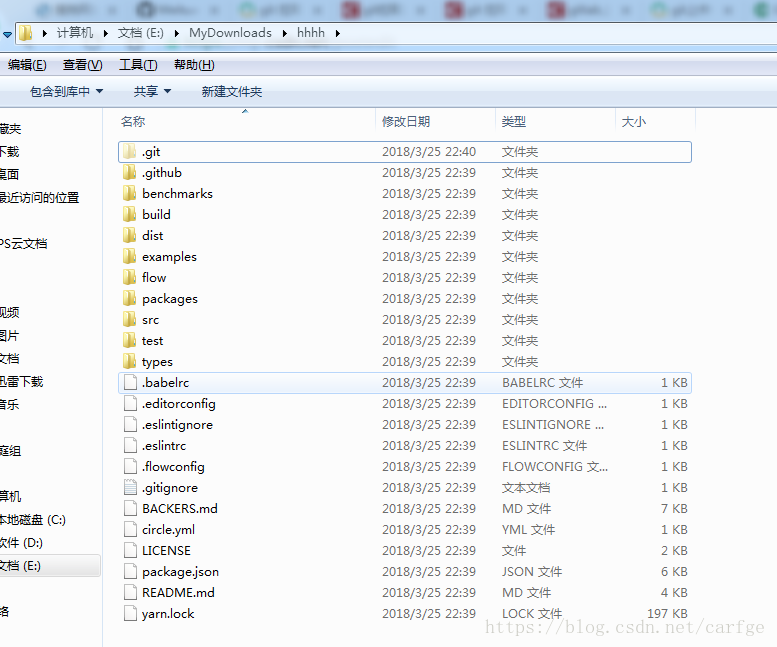配置用户名和邮箱
git config --global user.name 'andyzhang0511'
git config --global user.email '476472974@qq.com'
初始化→添加→提交
git init
git add .
git commit -m "提交文件"
关联→推送
git remote add origin https://github.com/hanyuntao/text.git
git push -u origin master
----------------------------------------------------------------------------------------------------------------------------------------------------------------------------------------------
一、查看本地已有的分支
参考链接:https://www.cnblogs.com/hamsterPP/p/6810831.html
进入到项目根目录,打开命令行/终端,输入指令,将会显示该项目的本地的全部分支,其中、当前分支的前面有*号。
git branch
![]()
二、本地检出一个新的分支并推送到远程仓库
(一).创建本地分支
git checkout -b 新分支名
执行该指令后,会在本地创建一个新分支,该分支是从当前分支上检出的,所以所有文件内容都和当前分支一模一样,这是正常的。创建成功后,将自动切换至新分支上。
比如我要创建一个名为dev1的新分支:

此时,再执行git branch查看当前本地所有分支,就会看到两个分支:master与dev1.
(二).推送本地分支到远程仓库
git push --set-upstream origin 分支名
例如,我要把上一步创建的本地dev1推送到远程仓库:

------------------------------------------------------------------------------------------------------------------------------------------
git 拉取远程分支到本地
参考链接:https://blog.csdn.net/carfge/article/details/79691360
步骤:
1、新建一个空文件,文件名为hhhh
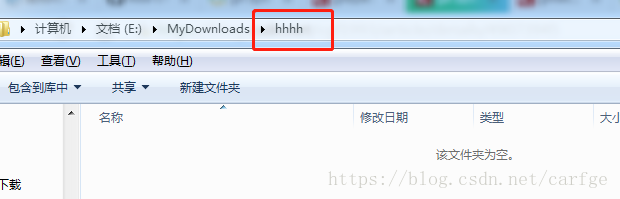
2、初始化
git init

3、自己要与origin master建立连接(下划线为远程仓库链接)
git remote add origin git@github.com:XXXX/nothing2.git
远程仓库链接在github这里,如下图红色框内所示的链接:
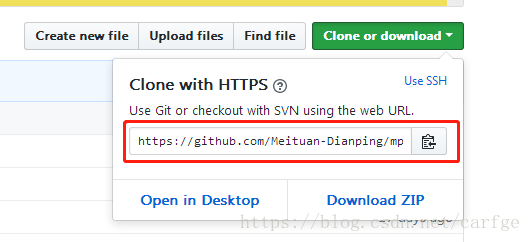
输入命令:

4、把远程分支拉到本地
git fetch origin dev(dev为远程仓库的分支名)
下图红色勾选的为可使用的分支名
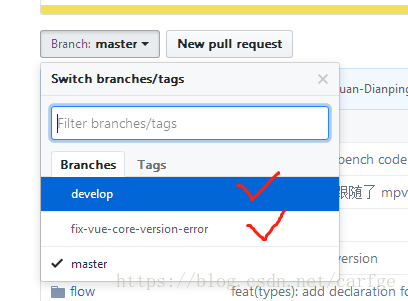
下面拉取远程的develop分支,命令:
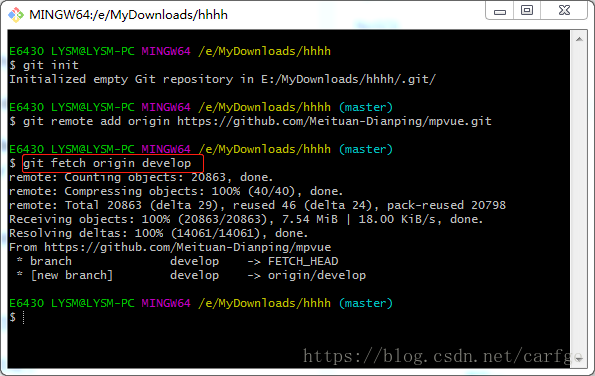
5、在本地创建分支dev并切换到该分支
git checkout -b dev(本地分支名称) origin/dev(远程分支名称)
命令:
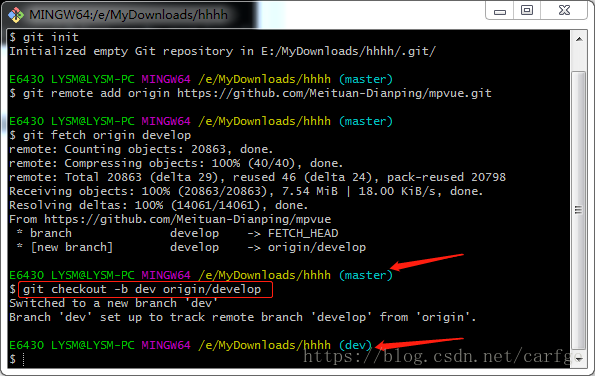
6、把某个分支上的内容都拉取到本地
git pull origin dev(远程分支名称)
命令:

最后,回到本地文件夹hhhh查看,已完成拉取远程某个分支到本地啦!